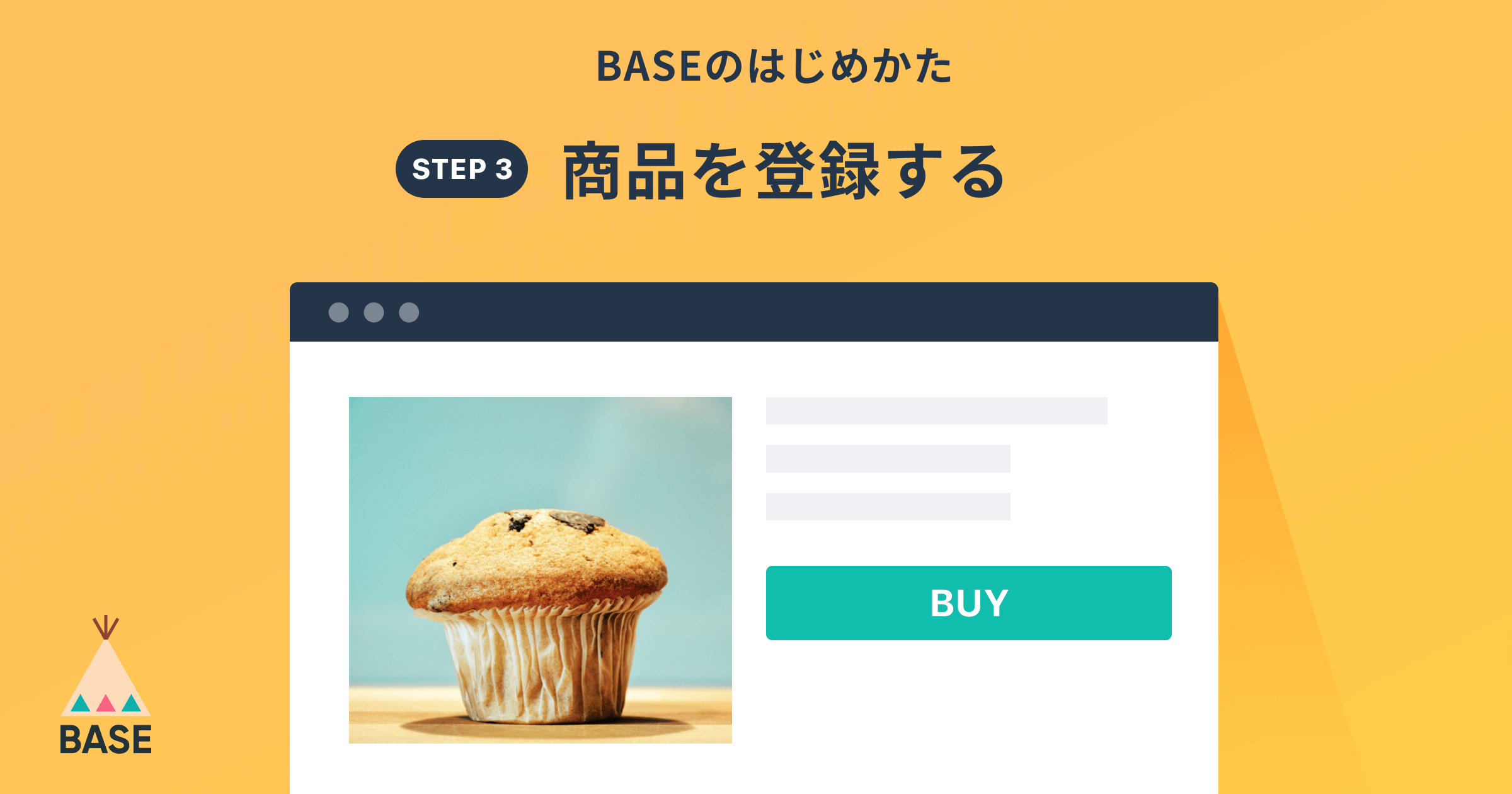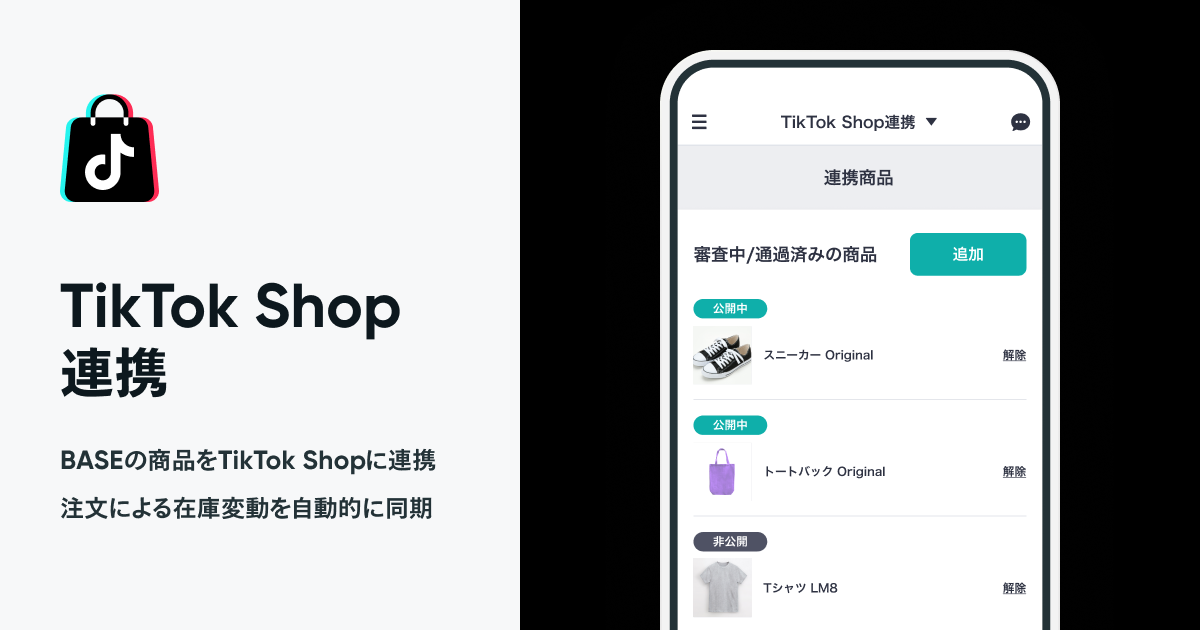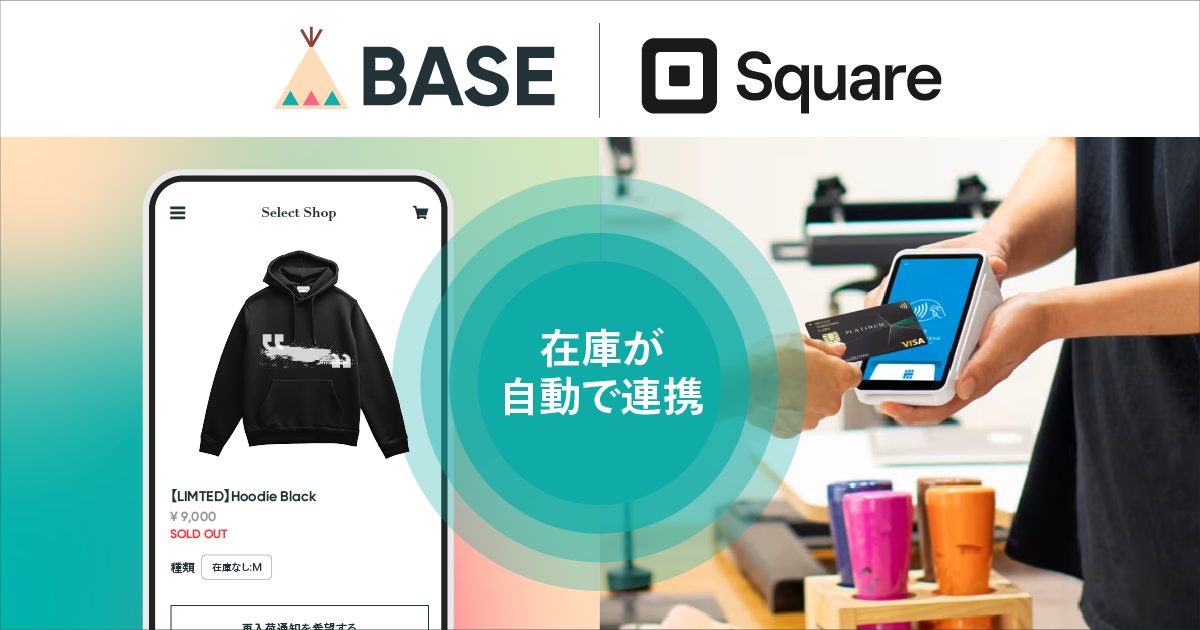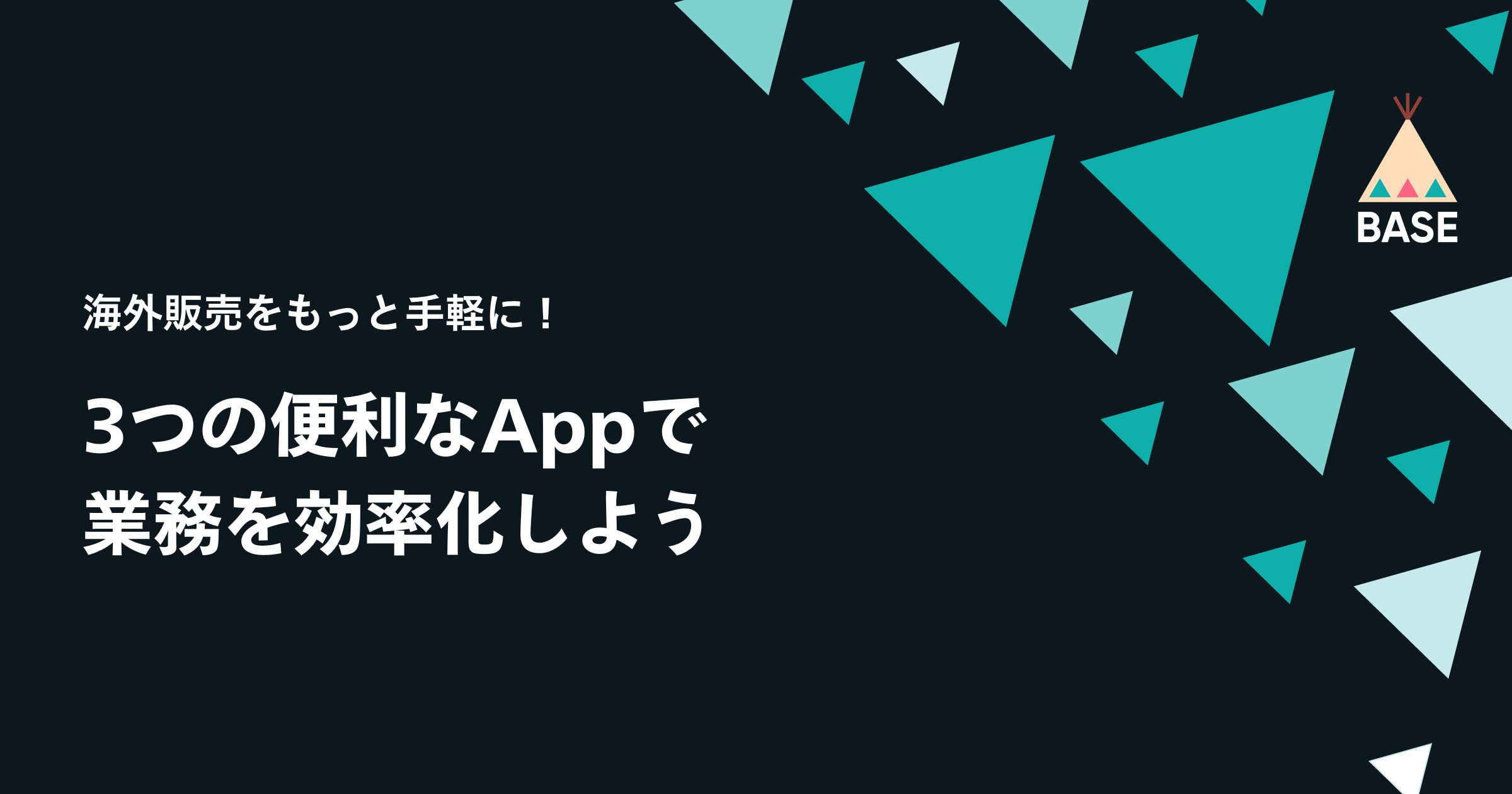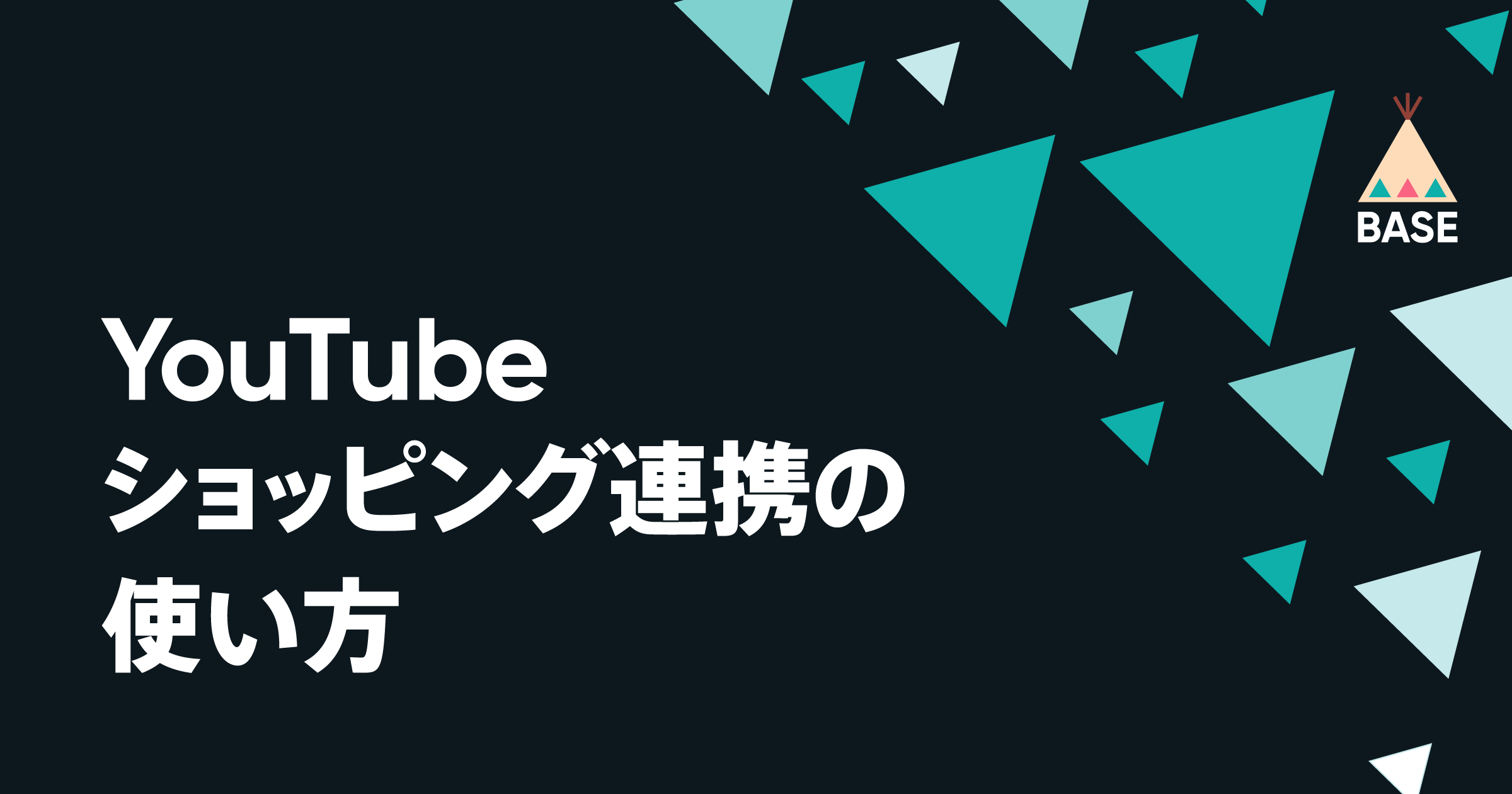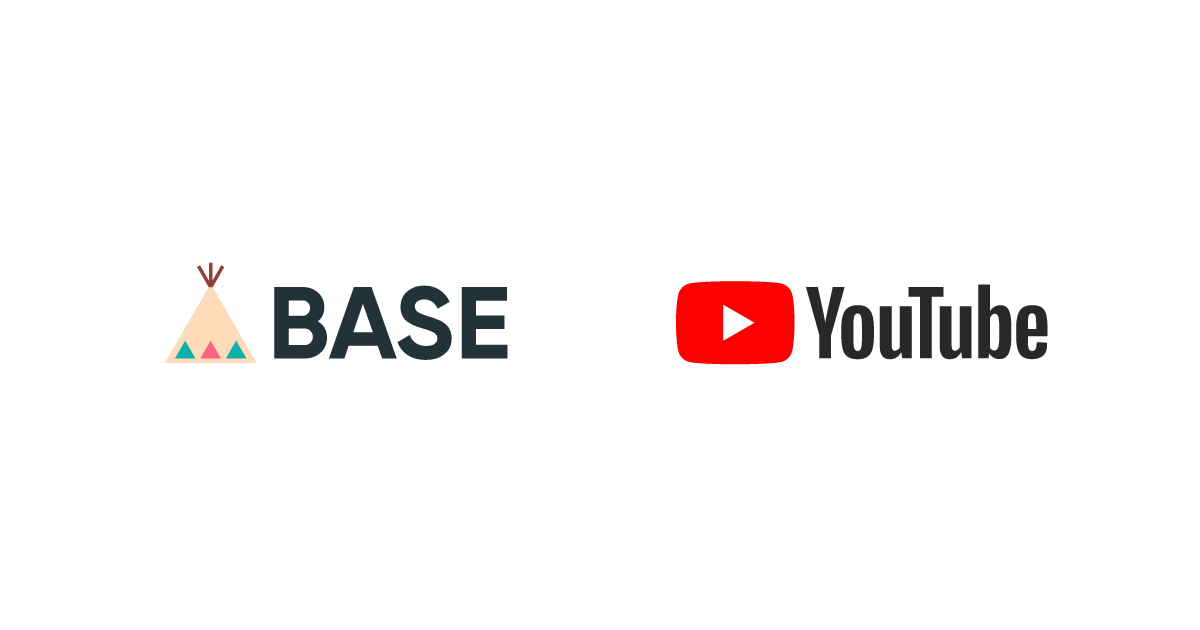4回に分けて連載中の「BASEであなたのネットショップを開設する方法」。 第3回目の今回は、「商品登録の方法」についてです。あなたのショップで販売する商品を登録してみましょう。
【前回までの記事】
商品登録の方法
初めて商品登録する場合は、テスト用でも構いません(後で削除が可能です)。登録の手順をご紹介します。
まずは、AもしくはBの方法ではじめます。
【A】ホーム画面
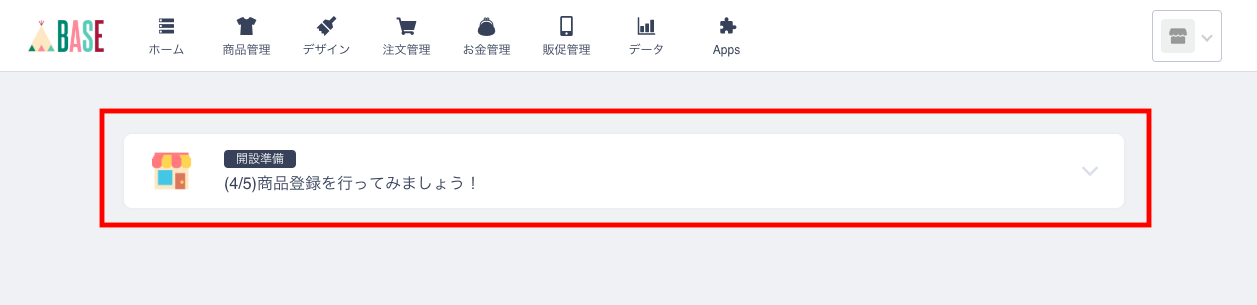
「商品を登録しましょう!」ボタンをクリック
【B】商品管理画面
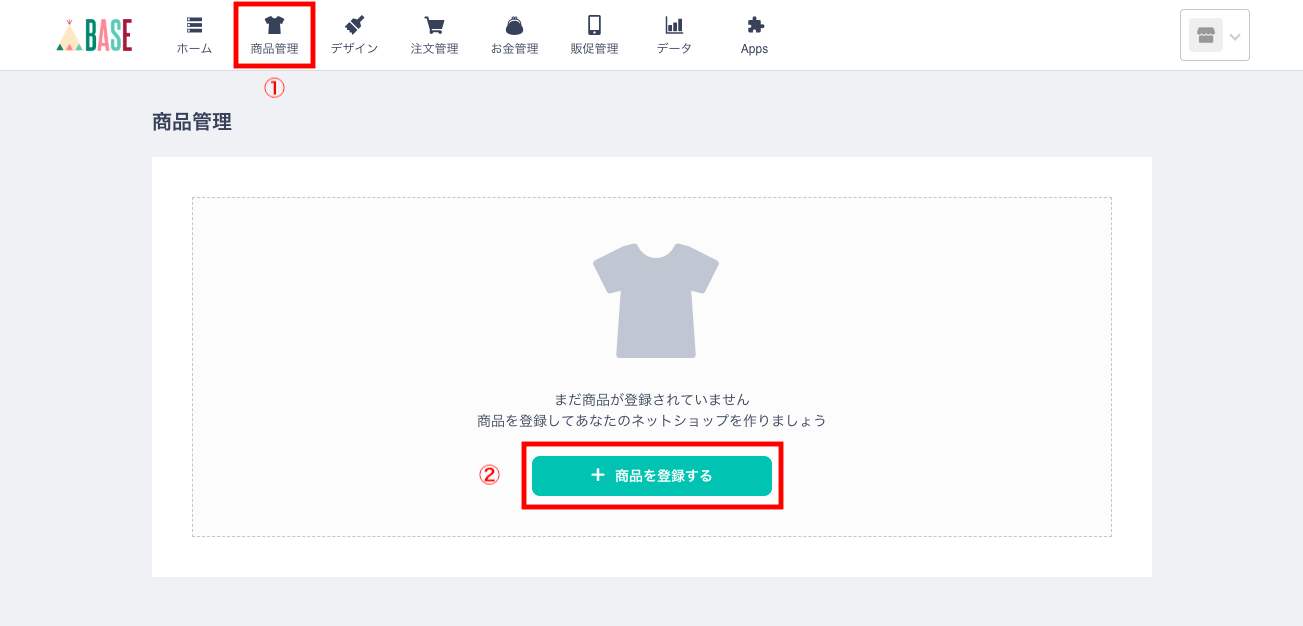
メニューにある、「商品管理」から「商品を登録する」ボタンをクリックすると下記の画面に遷移します。
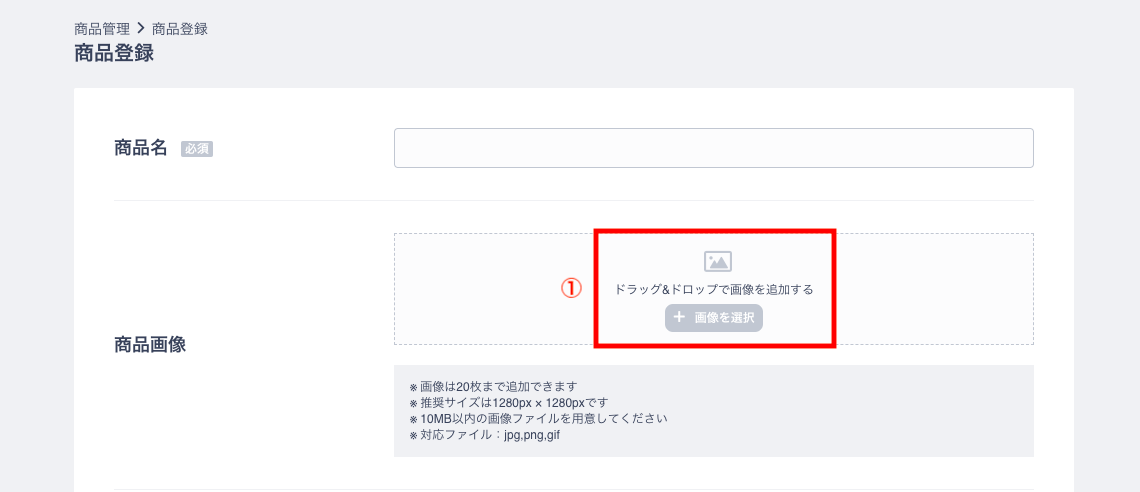
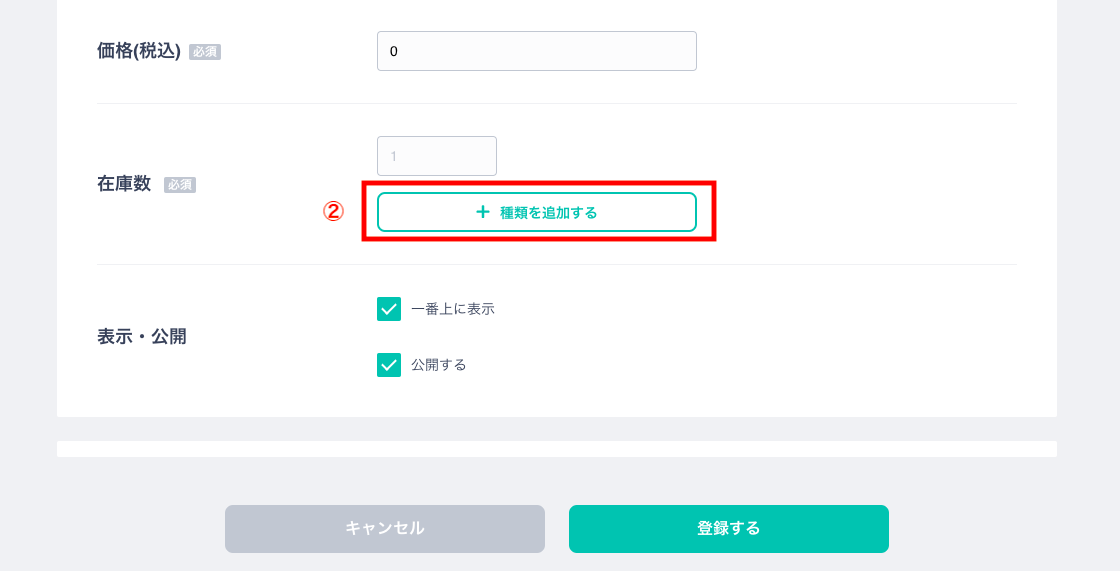
ここで、登録のポイントが2つあります。
①写真の登録数
・写真は、最大20枚まで登録することができます。
・並び順は、写真をドラッグすることによって、自由に変更できます。
・メインで使用する画像(商品一覧ページにでる画像)は、1番左側の画像です。
・公開状態や表示順は、後から替えることができます。
・表示順は、商品を一覧ページで見た際、この商品が一番上にくるかどうかを選択できます。もしおすすめの一押し商品であれば、チェックを入れてみましょう。
②サイズ展開が複数ある場合
・「種類を追加する」ボタンより追加が可能です。
・それぞれのサイズやカラーなどに対して、在庫を設定することができます。
登録が終わったら、「登録する」ボタンをクリックしましょう。
すると、「商品管理」メニューの中に、このように表示されます。
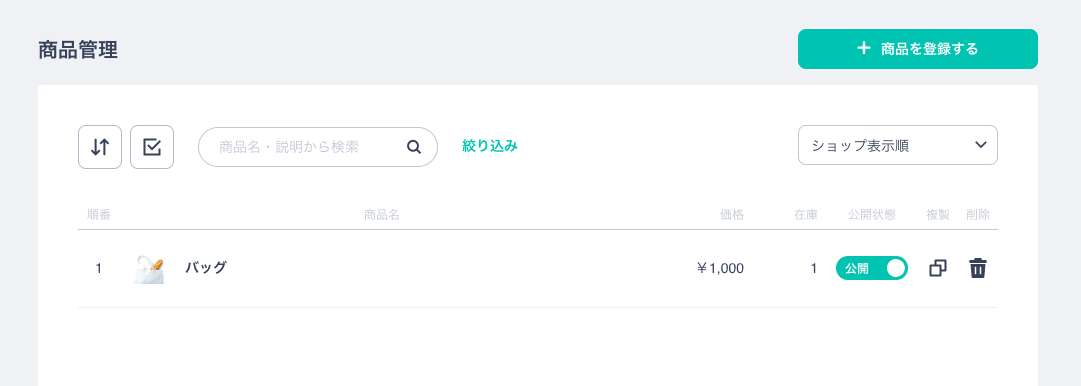
テスト用の商品である場合は、後でこちらから「削除」または「非公開」にする設定ができます。
以上で「商品登録」は完了です。
次回は、いよいよ連載最終回、「ショップのデザイン編集と、ショップ公開」の方法をご紹介します!